Integratie met Kinsta
Dit artikel legt uit hoe je je WordPress sites die je host op MyKinsta kunt integreren in DevKinsta, inclusief hoe je je WordPress site van Kinsta kunt pullen, hoe je je wijzigingen van DevKinsta naar MyKinsta kunt pushen en hoe je een site kunt maken vanuit een WordPress backup.
Een site van Kinsta pullen
Als je een Kinsta account hebt, kun je je sites naar DevKinsta pullen.
Om een nieuwe site in DevKinsta te importeren, zie de sectie Importeren vanuit MyKinsta van onze handleiding Een site maken met DevKinsta.
Een site naar DevKinsta halen en een lokale backup van de site maken kan ook worden gebruikt als alternatieve backupmethode.
Stappen
- Selecteer de site die je wilt ophalen in DevKinsta.
- Klik op de Sync knop en selecteer Pull from Kinsta in het dropdown menu.
- Als je nog niet bent ingelogd op je MyKinsta account in je DevKinsta instellingen, wordt je gevraagd om in te loggen (en 2FA op te geven als dat is ingeschakeld).
- Selecteer de omgeving (Live, Standaard testomgeving of Premium testomgeving) waarvan je gebruik wilt maken.
- Je kunt kiezen wat je van je gehoste site naar je DevKinsta site wilt pullen:
- alleen de geselecteerde bestanden,
- alleen de database,
- of beide.
- Klik op Update local site om het pull-proces te starten.
Wijzigingen naar je testomgeving pushen
Bij het pushen van wijzigingen van DevKinsta naar MyKinsta, kun je alleen naar een Standaard of Premium testomgeving pushen; je kunt niet rechtstreeks vanuit DevKinsta naar een live site pushen. Als je eenmaal je wijzigingen van DevKinsta naar een testomgeving hebt gepushed, kun je vervolgens pushen van testomgeving naar live in MyKinsta.
Stappen
- Selecteer de site die je wilt pushen in DevKinsta.
- Klik op de Sync knop en selecteer Push to Kinsta in het dropdown menu.
- Als je momenteel niet bent ingelogd op je MyKinsta account in je DevKinsta instellingen, wordt je gevraagd om in te loggen (en 2FA op te geven als dat is ingeschakeld).
- Selecteer de omgeving waarnaar je je wijzigingen wilt pushen.
- Je kunt kiezen wat je van je gehoste site naar je DevKinsta site wilt halen:
- alleen de geselecteerde bestanden,
- alleen de database,
- of beide.
- Klik op Push site om te beginnen met het pushen van je wijzigingen.
Het pushen van je wijzigingen naar een testomgeving zal:
- Alle bestanden overschrijven, indien geselecteerd.
- De database overschrijven, indien geselecteerd.
- De URL van de site veranderen van lokaal naar het primaire domein van de testomgeving waar je naar toe pusht.
- Elke bestaande WordPress gebruiker van de DevKinsta site pushen als database is geselecteerd.
Wat het niet zal veranderen:
Een site maken vanuit een backup
Als je een backup hebt van een WordPress site die je naar DevKinsta wilt brengen, dan kun je nu een site maken vanuit een backup bestand vanuit DevKinsta.
Zorg ervoor dat het backupbestand alle WordPress bestanden van je site en je database (.sql) bestand bevat. Als je backup geen complete WordPress site bevat, volg dan de stappen in onze handleiding Handmatig een backup importeren.
Een backup maken
Het eerste wat je nodig hebt is een backup van de site die je wilt toevoegen in DevKinsta. Als de site wordt gehost bij Kinsta, log dan in op MyKinsta en ga naar WordPress Sites > sitenaam > Backups > Downloaden om een backup van de site te maken en te downloaden.
Een site maken vanaf een backup in DevKinsta
Zodra je je backupbestand hebt, maak je een custom site in DevKinsta en selecteer je het tabblad Import backup.
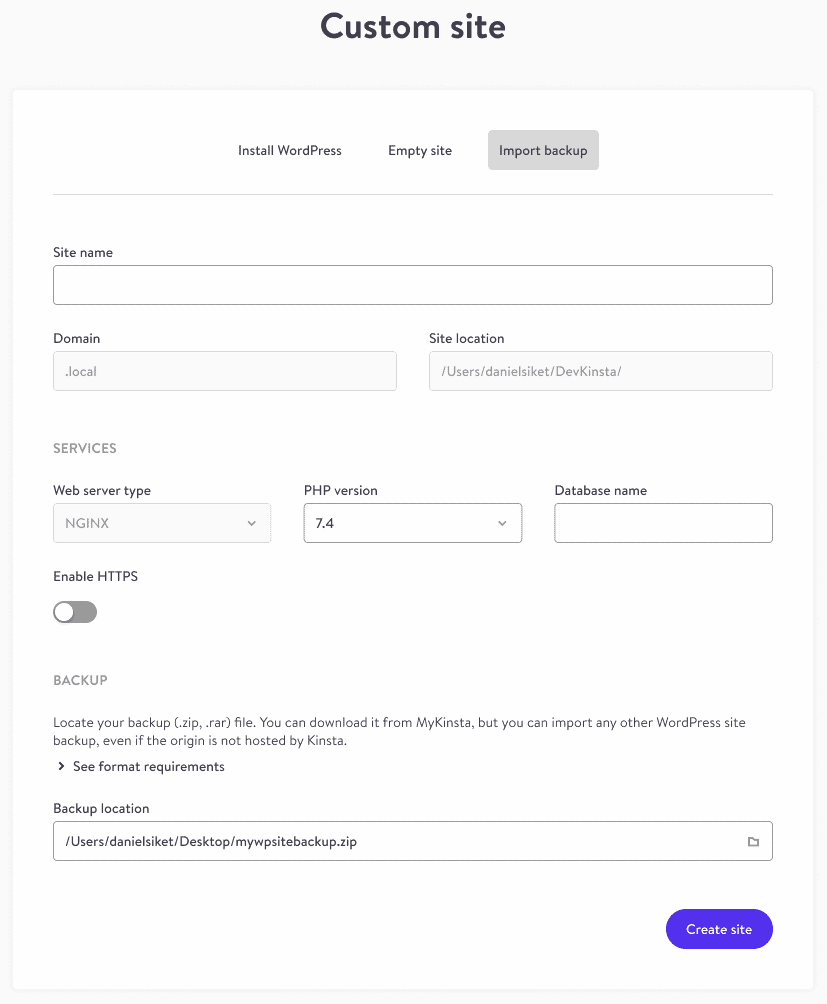
Voer je sitegegevens in en klik op de knop Create site. Als je de databasenaam niet weet, kun je die informatie op een paar manieren vinden:
- Als je site wordt gehost bij Kinsta, log dan in op MyKinsta, ga naar WordPress Sites > sitenaam > Info en zoek naar de databasenaam onder Database toegang.
- Pak het backupbestand uit en zoek naar de naam van het databasebestand (.sql) of zoek naar de databasenaam in het bestand wp-config.php.
Een zoek- en vervangactie om de URL’s in de database bij te werken naar de URL van je lokale site wordt automatisch uitgevoerd tijdens het maken van de site. Zodra de site is gemaakt, ben je klaar om je lokale site te gebruiken.
Handmatig een backup importeren
Als je een onvolledige backup hebt of problemen ondervindt bij het maken van een site vanuit een backup, kun je het handmatige proces gebruiken dat hieronder wordt beschreven.
Een backup maken
Een van de eenvoudigste manieren om een site te importeren is door een downloadbare backup te maken. Als de site die je wilt importeren wordt gehost bij Kinsta, ga dan naar de pagina Back ups van je gekozen sitee (WordPress Sites > sitenaam > Backups) en ga naar het tabblad Downloaden om een downloadbare backup te maken. Dit kan even duren als je een grote site hebt, maar zodra de download klaar is, krijg je een bericht in MyKinsta en een e-mail met een downloadlink.

Zodra de backup is gedownload, pak je deze uit op je lokale computer.
Een site maken in DevKinsta
Maak zoals gewoonlijk een site in DevKinsta (zie onze handleiding voor het maken van sites). Eenmaal gemaakt zie je het pad van de site, waarop je kunt klikken om het te openen.

Je content importeren
Zodra je het sitepad opent, zie je een standaard WordPress mappenstructuur. Verwijder de map wp-content en verplaats de map wp-content van je uitgepakte backup naar zijn plaats. Dit zorgt ervoor dat de thema’s, plugins en media van de geïmporteerde site op hun plaats staan.
Je database importeren
Klik in DevKinsta op de knop Database management om je lokale database te openen. Zorg ervoor dat de juiste database is geselecteerd linksboven in Adminer (de databasemanager). In het hoofdscherm dat de tabellenlijst toont, klik je op het selectievakje links in de bovenste rij van de tabellenlijst. Hierdoor worden alle tabellen geselecteerd.
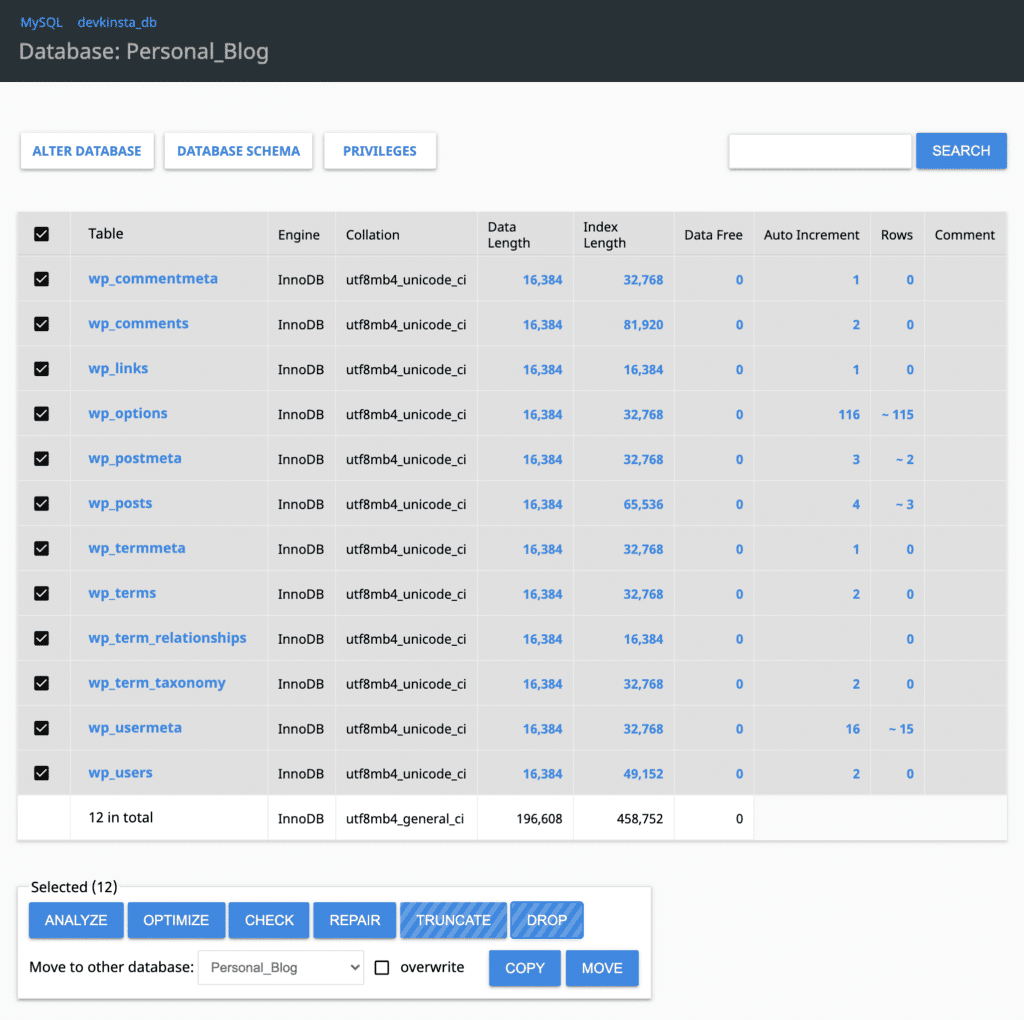
Klik op de knop Drop en bevestig om alle databasetabellen uit de database van je lokale site te verwijderen. Klik vervolgens op de knop Import in de zijbalk en selecteer in de sectie Upload file het mysql-database-backup.sql (of vergelijkbaar) bestand van je gedownloade backup en klik op Run. Hiermee wordt je database geïmporteerd.
Zoeken en vervangen
Omdat de database afkomstig is van een gehoste site, zullen er veel verwijzingen naar de URL van je site in de database staan. Om ervoor te zorgen dat dit geen problemen veroorzaakt, moet je zoeken en vervangen om die URL’s in je database bij te werken.
Je kunt dit doen met een van de volgende tools:
Voor meer informatie over het gebruik van WP-CLI en hoe je URL’s kunt zoeken en vervangen, kun je deze handleidingen bekijken: